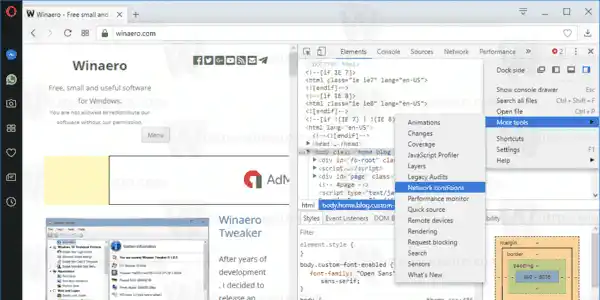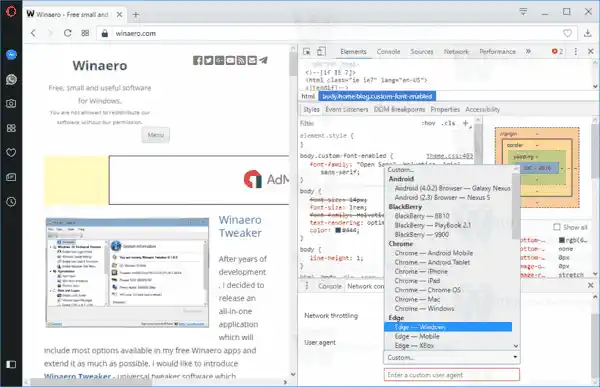Traditsiooniliselt kasutavad veebiarendajad kasutajaagendi stringi oma veebirakenduste optimeerimiseks erinevate seadmete jaoks. See võimaldab arendajatel eristada erinevaid seadmeklasse, nagu tahvelarvutid, telefonid, laua- ja sülearvutid ning palju muud. Kasutajaagendi string võib anda veebiserveritele teavet kasutaja operatsioonisüsteemi ja brauseri versiooni kohta.
Opera on Chromiumil põhinev veebibrauser. Selle päritolu võib leida Norrast, nüüd kuulub see Hiina ettevõttele. Enne versiooni 12 oli brauseril oma renderdusmootor Presto, mis loobuti Blinki kasuks.
parimad graafikaseaded r6 jaoks
Opera kasutajaagendi muutmiseks, tehke järgmist.
- Avage Opera brauser.
- Selle arendaja tööriistade avamiseks vajutage klahve Ctrl + Shift + I. See on juurdepääsetav ka jaotises Opera Menüü - Arendaja - Arendaja tööriistad.

- Klõpsake arendaja tööriistades kolme vertikaalse punktiga menüünuppu.
- Valige menüüstRohkem tööriistu-Võrgutingimused.
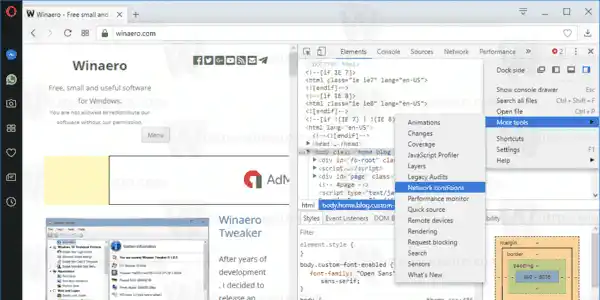
- Mine leheleVõrgutingimusedvahekaarti ja keelake valikValige automaatselt.

- Klõpsake nuppuKohandatudloendist ja valige emuleerimiseks soovitud brauser. Teise võimalusena saate sisestada kohandatud kasutajaagendi väärtuse, kasutades loendi all olevat tekstikasti.
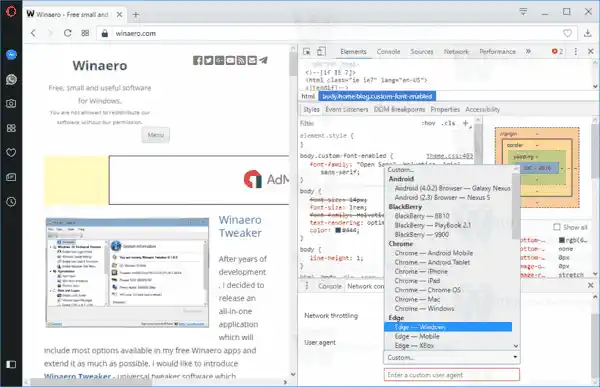
Loendis on Internet Exploreri, Edge'i, Opera, Safari, Firefoxi ja Chrome'i erinevad versioonid. Samuti saate valida brauserite lauaarvuti ja mobiiliversioonide vahel.
Sisseehitatud arendaja tööriistade suvandi abil saate Opera brauseris igal ajal taastada kasutajaagendi vaikeväärtuse.
Näpunäide. Kui vahetate Opera kasutajaagenti sageli, võite säästa palju aega ja kasutada järgmist laiendust:
See võimaldab teil muuta kasutajaagendi stringi, paremklõpsates veebilehel.
Seotud artiklid:
- Muutke Internet Explorer 11 kasutajaagenti
- Kuidas muuta kasutajaagenti Microsoft Edge'is
- Kuidas muuta kasutajaagenti Google Chrome'is